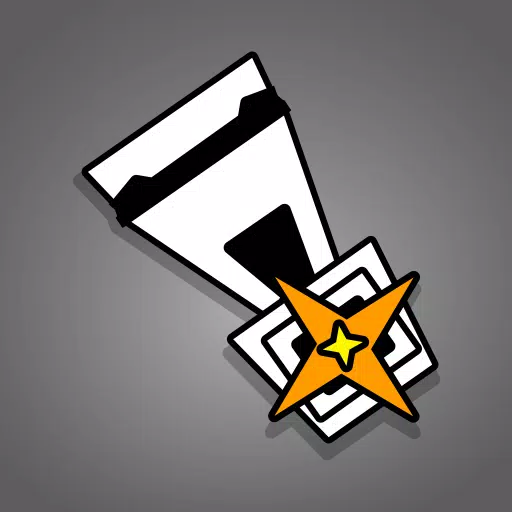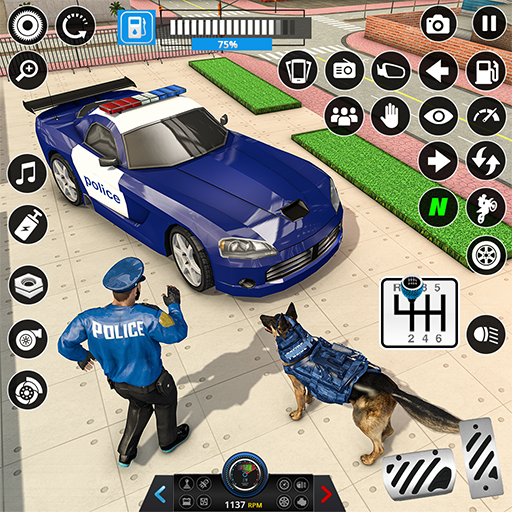In der Welt von *Overwatch 2 *ist Ihr Name im Spiel mehr als nur ein Etikett-es ist Ihre Identität innerhalb der Gaming-Community. Es spiegelt Ihren Spielstil, Ihre Persönlichkeit und manchmal sogar Ihren Sinn für Humor wider. Selbst die am besten passendsten Namen können alt werden, was die Frage auffordert: Wie ändern Sie sie? Glücklicherweise hat Blizzard diesen Prozess unkompliziert gemacht, egal ob Sie auf dem PC oder auf der Konsole sind. Lassen Sie uns in die detaillierten Schritte eintauchen, um Ihren BattleTag- oder In-Game-Namen auf verschiedenen Plattformen zu aktualisieren.
Können Sie Ihren Namen in Overwatch 2 ändern?
Ja, Sie können Ihren Namen in *Overwatch 2 *ändern, und der Prozess variiert je nach Plattform. Wir haben einen umfassenden Leitfaden erstellt, mit dem Sie ohne Probleme durch den Namen Änderungsprozess navigieren können.
So ändern Sie Ihren Namen in Overwatch 2
 Bild: Stormforcegaming.co.uk
Bild: Stormforcegaming.co.uk
In *Overwatch 2 *ist der auf andere Spieler angezeigte Name an Ihr Battle.net -Konto gebunden, das als Ihr Battletag bekannt ist. Hier sind einige wichtige Punkte, an die Sie sich erinnern sollten:
- Jeder Spieler kann seinen Battletag einmal kostenlos ändern.
- Nachfolgende Änderungen werden mit einer Gebühr geliefert. In den USA sind es 10 Dollar; Überprüfen Sie den Shop.net Shop zum Preis Ihrer Region.
- Wenn Sie auf Xbox oder PlayStation mit einem plattformübergreifenden Plattform-Spiel sind, befolgen Sie die PC-Methode.
- Wenn Crossplay deaktiviert ist, müssen Sie die Einstellungen Ihrer Konsole verwenden, um Ihren Namen zu ändern.
Ändern Sie Ihren Nick auf dem PC
Das Ändern Ihres Benutzernamens auf dem PC oder mit einem plattformübergreifenden Spiel ist einfach. Folgen Sie folgenden Schritten:
- Besuchen Sie die offizielle Battle.net -Website und melden Sie sich an.
- Klicken Sie in der oberen rechten Ecke auf Ihren aktuellen Benutzernamen.
- Wählen Sie "Kontoeinstellungen" und scrollen Sie zu Ihrem Battletag -Bereich.
- Klicken Sie auf das Blue Pencil -Symbol mit der Bezeichnung "Update".
- Geben Sie Ihren neuen Namen ein und halten Sie sich an die Battletag -Namensrichtlinie ein.
- Klicken Sie auf die Schaltfläche "Ihre BattletAg ändern", um festzustellen.
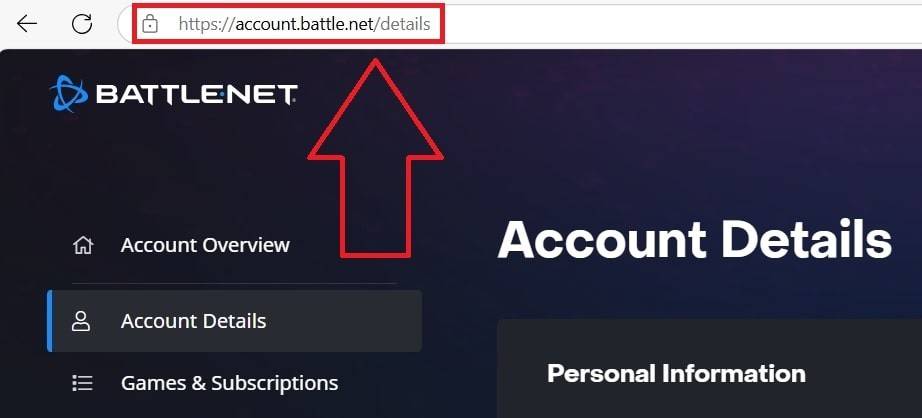 Bild: Ensigame.com
Bild: Ensigame.com
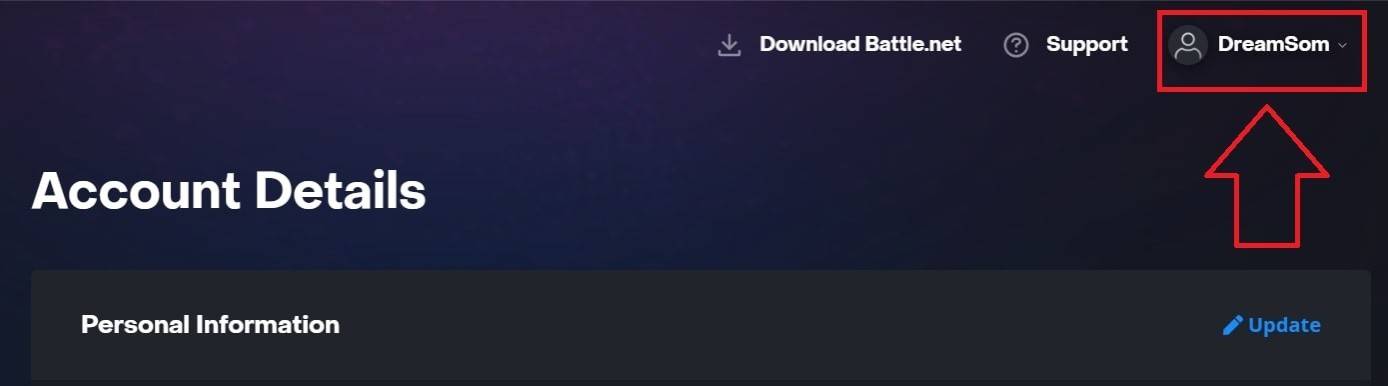 Bild: Ensigame.com
Bild: Ensigame.com
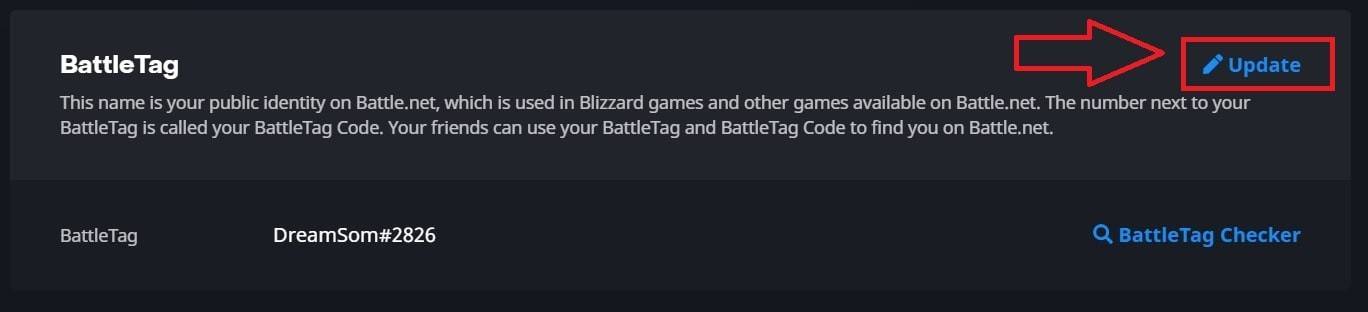 Bild: Ensigame.com
Bild: Ensigame.com
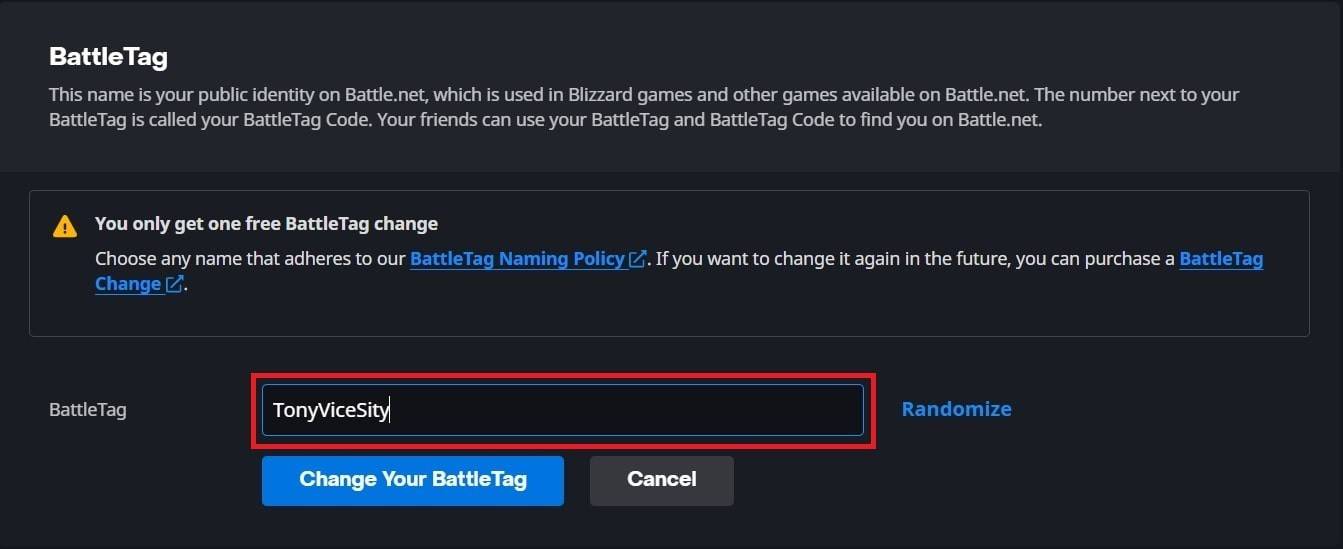 Bild: Ensigame.com
Bild: Ensigame.com
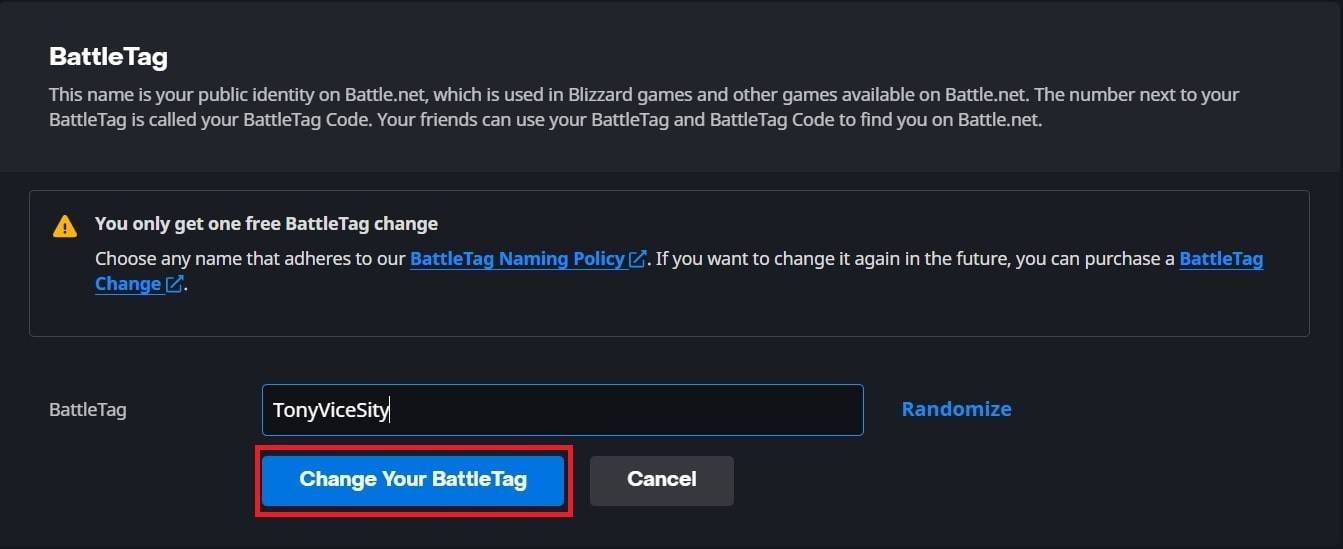 Bild: Ensigame.com
Bild: Ensigame.com
Ihr neuer Battletag wird über alle Blizzard -Spiele, einschließlich *Overwatch 2 *, aktualisiert. Beachten Sie, dass es bis zu 24 Stunden dauern kann, bis die Änderung im Spiel reflektiert wird.
Ändern Sie Ihren Namen auf Xbox
Wenn Sie * Overwatch 2 * auf Xbox mit plattformübergreifendem Spielen spielen, entspricht Ihr In-Game-Name mit Ihrem Xbox Gamertag. So ändern Sie es:
- Drücken Sie die Xbox -Taste, um das Hauptmenü zu öffnen.
- Gehen Sie zu "Profil & System" und wählen Sie Ihr Xbox -Profil aus.
- Wählen Sie "mein Profil", dann "Profil anpassen".
- Klicken Sie auf Ihren aktuellen Gamertag und geben Sie Ihren neuen gewünschten Namen ein.
- Bestätigen Sie die Namensänderung nach den Anweisungen auf dem Bildschirm.
 Bild: dexerto.com
Bild: dexerto.com
 Bild: xbox.com
Bild: xbox.com
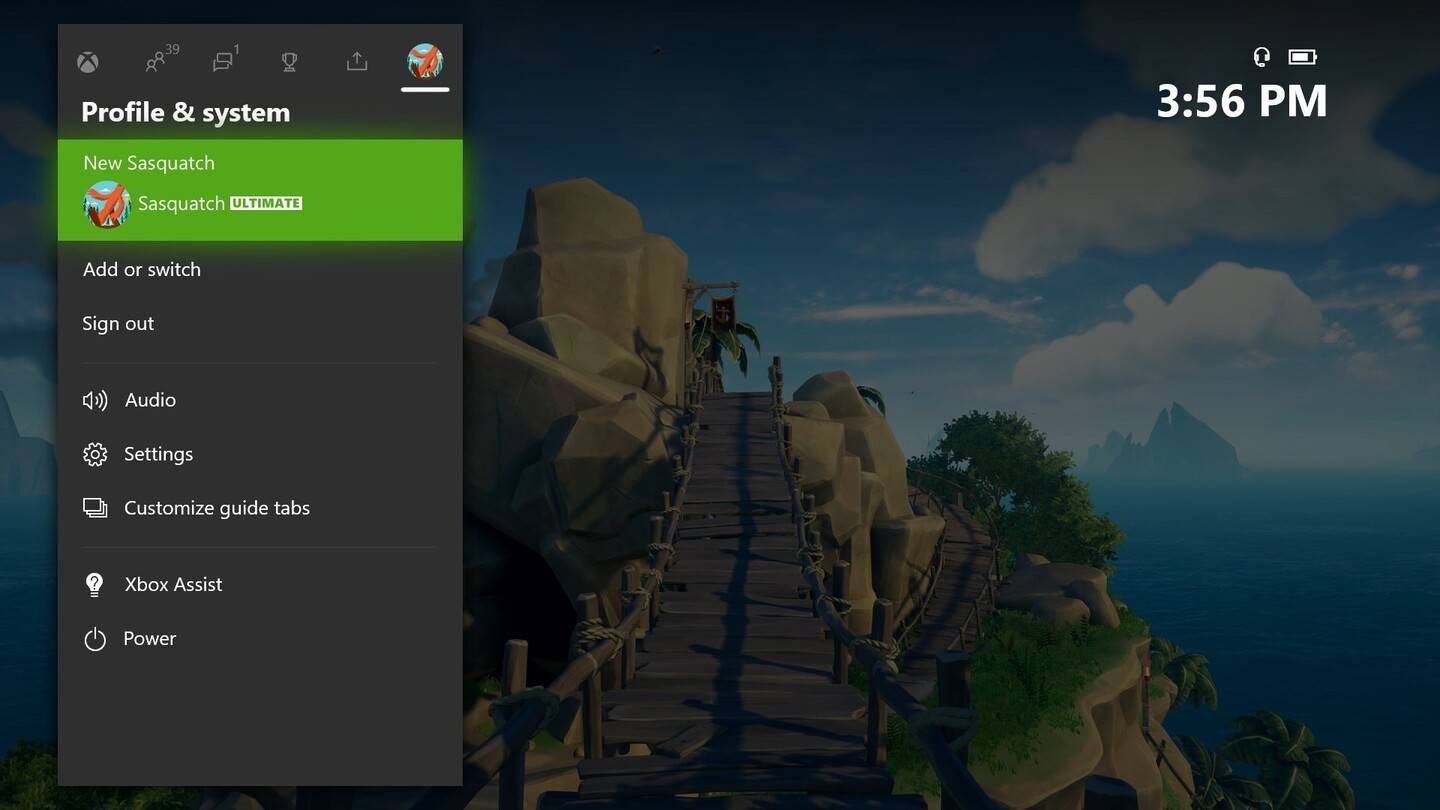 Bild: news.xbox.com
Bild: news.xbox.com
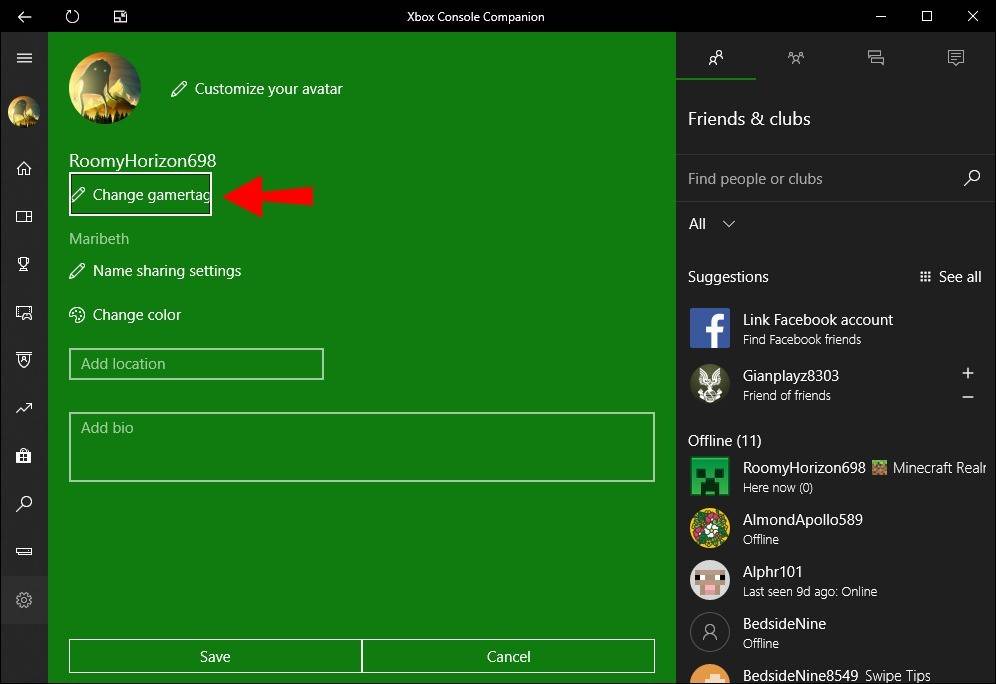 Bild: Alphr.com
Bild: Alphr.com
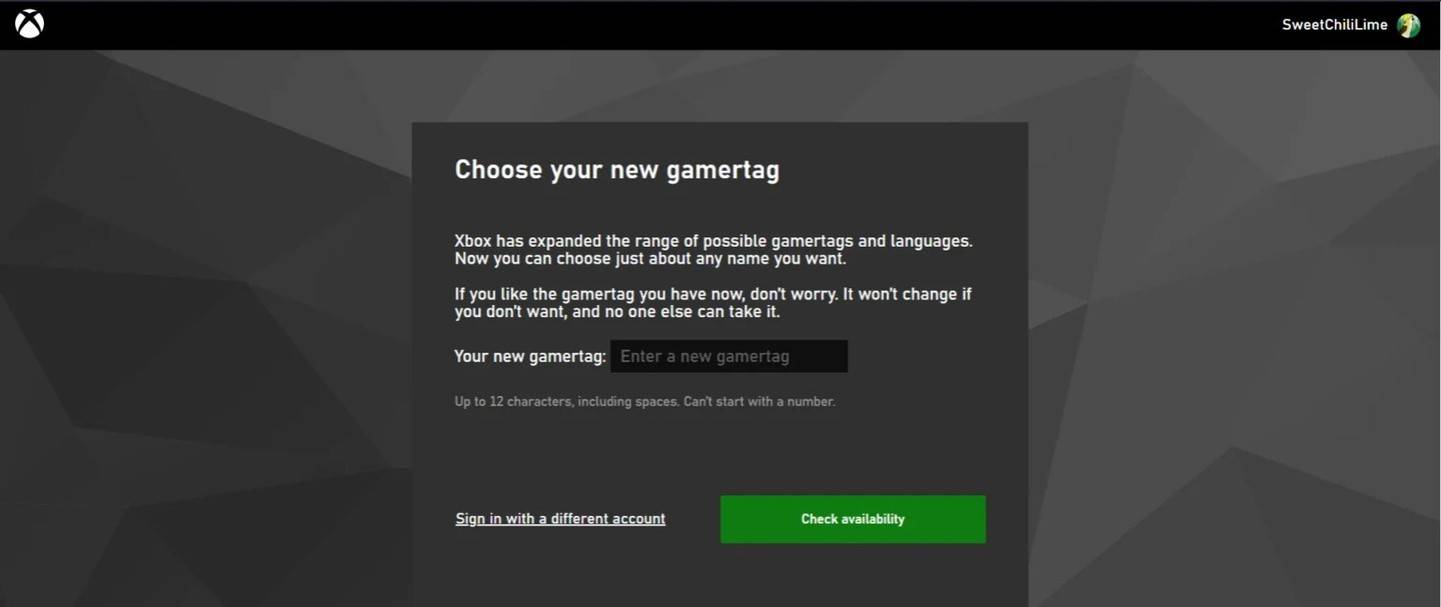 Bild: AndroidAuthority.com
Bild: AndroidAuthority.com
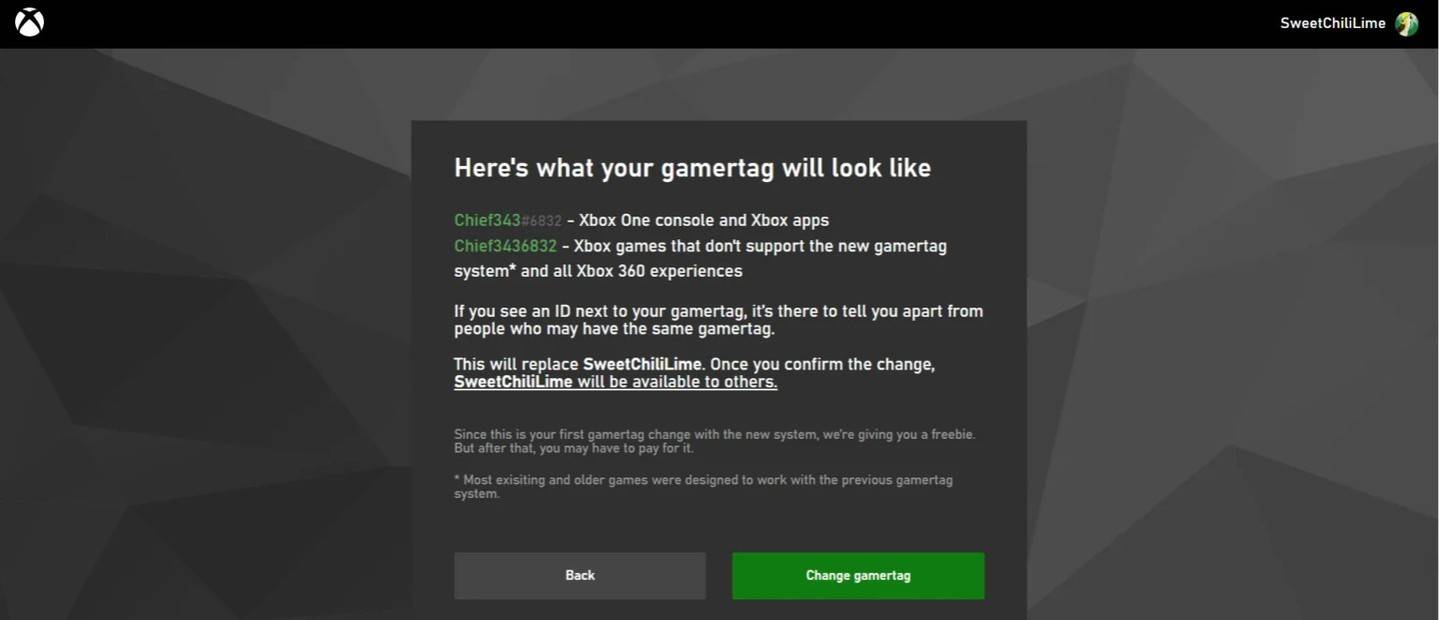 Bild: AndroidAuthority.com
Bild: AndroidAuthority.com
Denken Sie daran, wenn das plattformübergreifende Spiel deaktiviert ist, ist Ihr neuer Name nur für andere Xbox-Spieler sichtbar, die auch kein Crossplay verwenden.
Ändern Sie Ihren Benutzernamen auf PlayStation
Auf PlayStation verwenden die Spieler ihre PSN -ID. Wenn das plattformübergreifende Spiel deaktiviert ist, befolgen Sie diese Schritte, um Ihren Namen zu ändern:
- Öffnen Sie die Hauptkonsoleneinstellungen und gehen Sie zu "Einstellungen".
- Wählen Sie "Benutzer und Konten".
- Gehen Sie zu "Konten", dann "Profil".
- Klicken Sie unter dem Feld "Online -ID" auf "Online -ID ändern".
- Geben Sie Ihren neuen Namen ein und bestätigen Sie die Änderungen.
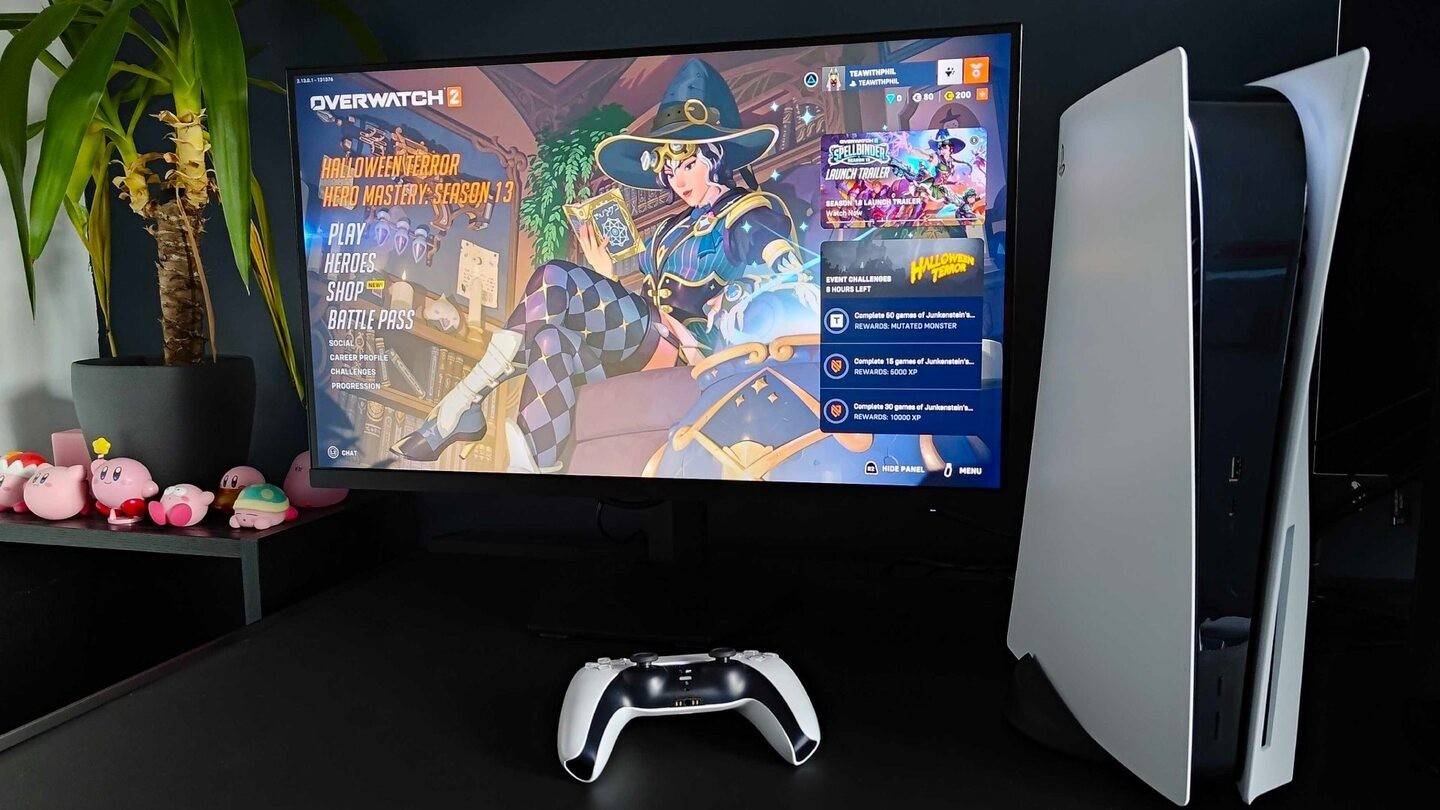 Bild: inkl.com
Bild: inkl.com
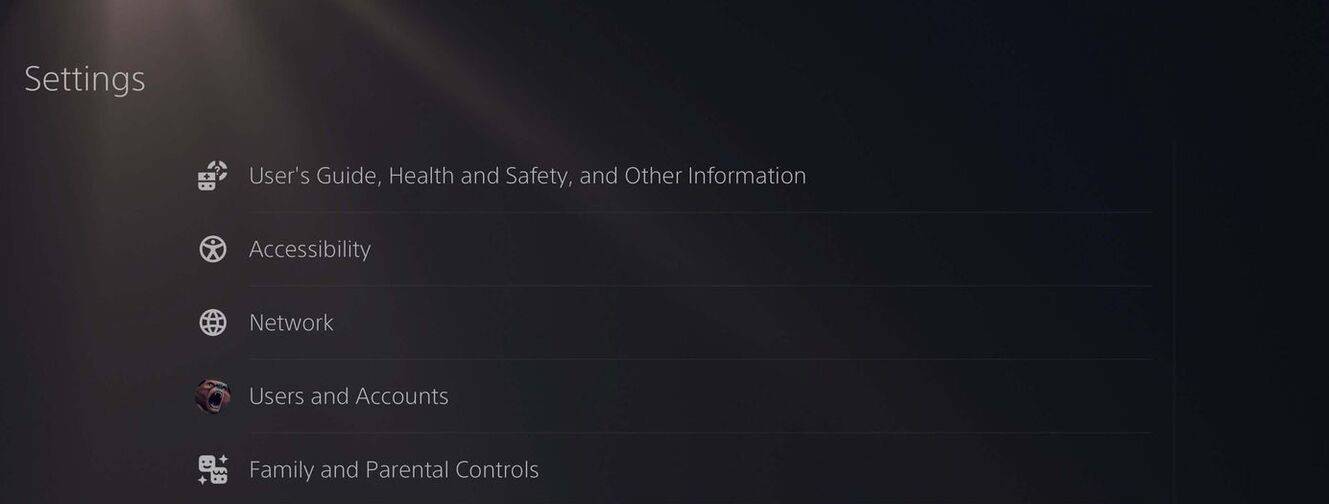 Bild: AndroidAuthority.com
Bild: AndroidAuthority.com
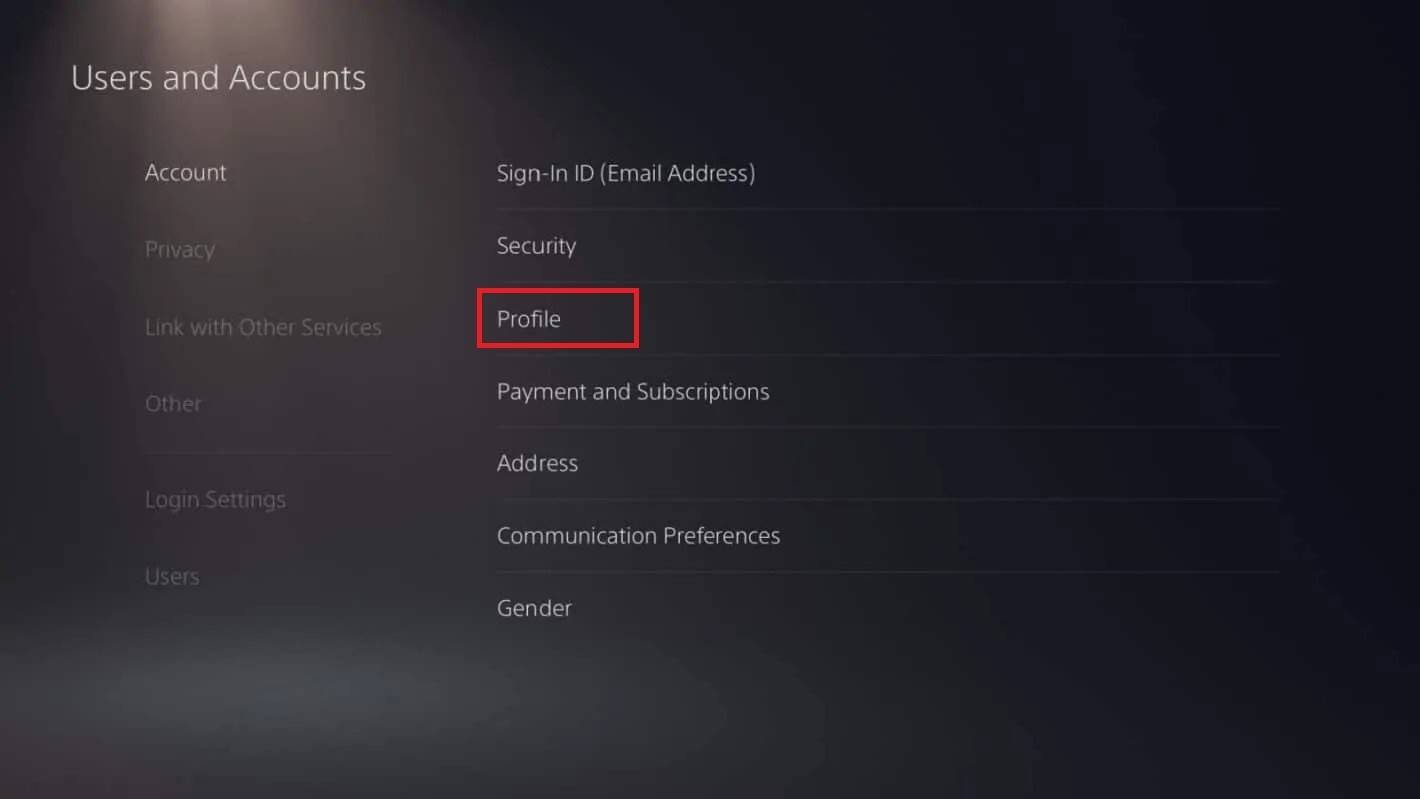 Bild: AndroidAuthority.com
Bild: AndroidAuthority.com
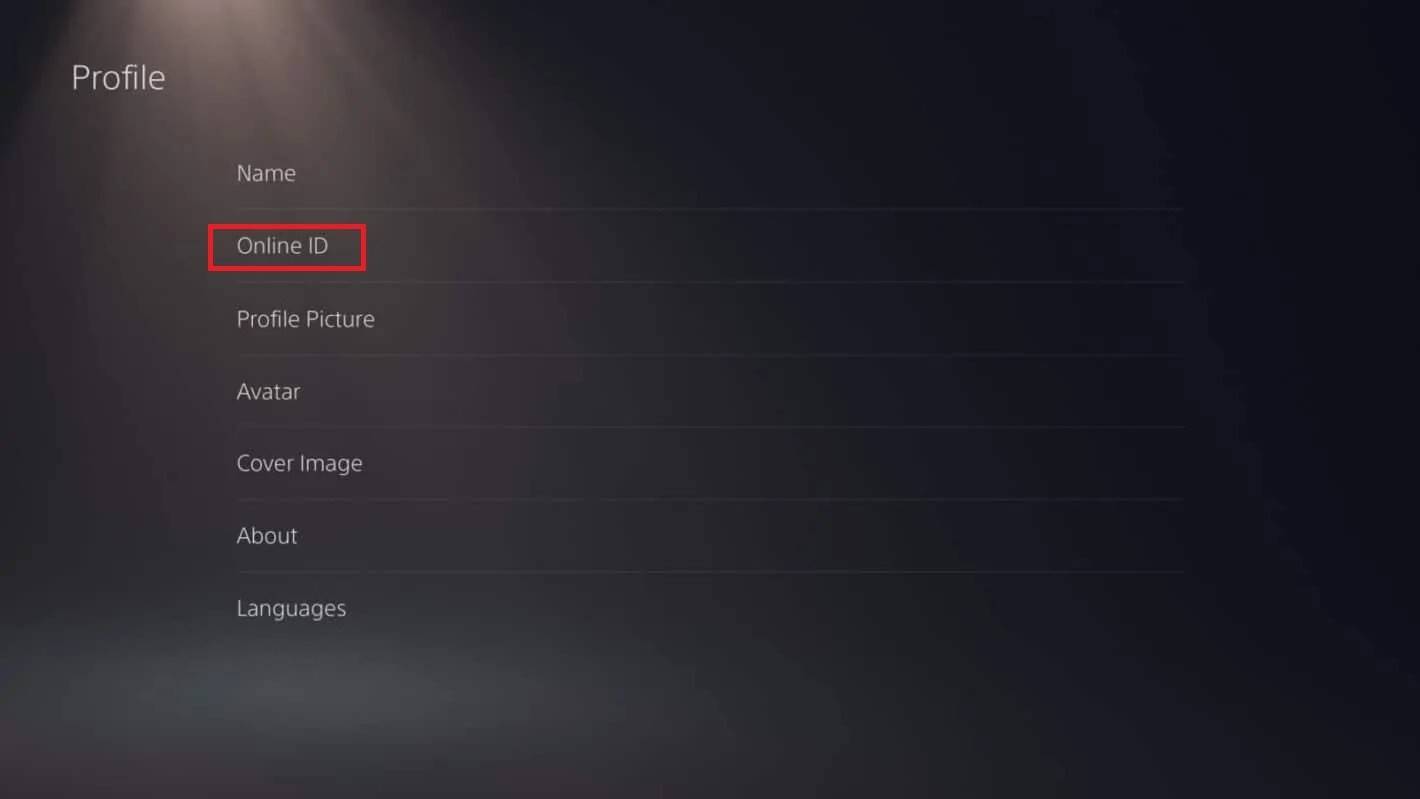 Bild: AndroidAuthority.com
Bild: AndroidAuthority.com
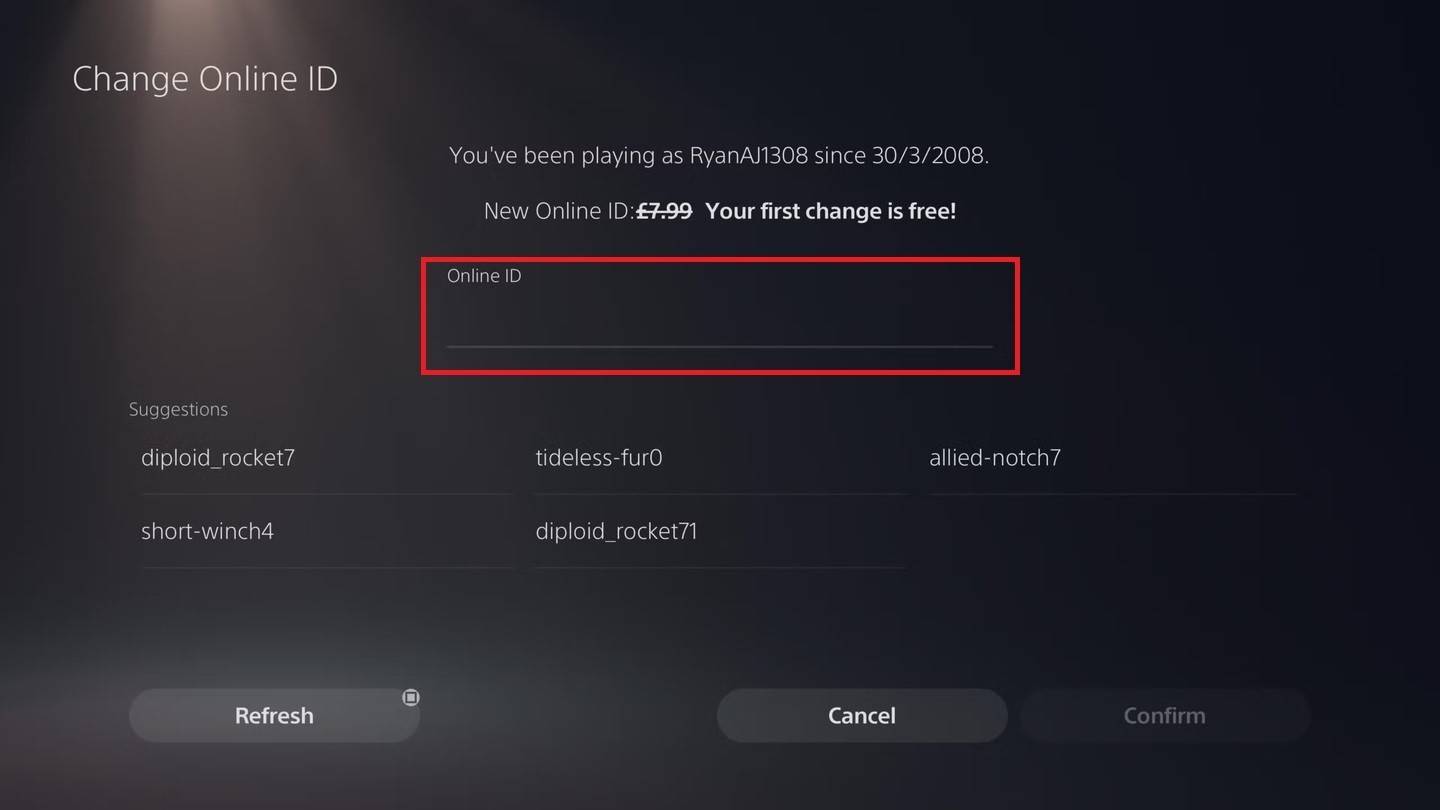 Bild: AndroidAuthority.com
Bild: AndroidAuthority.com
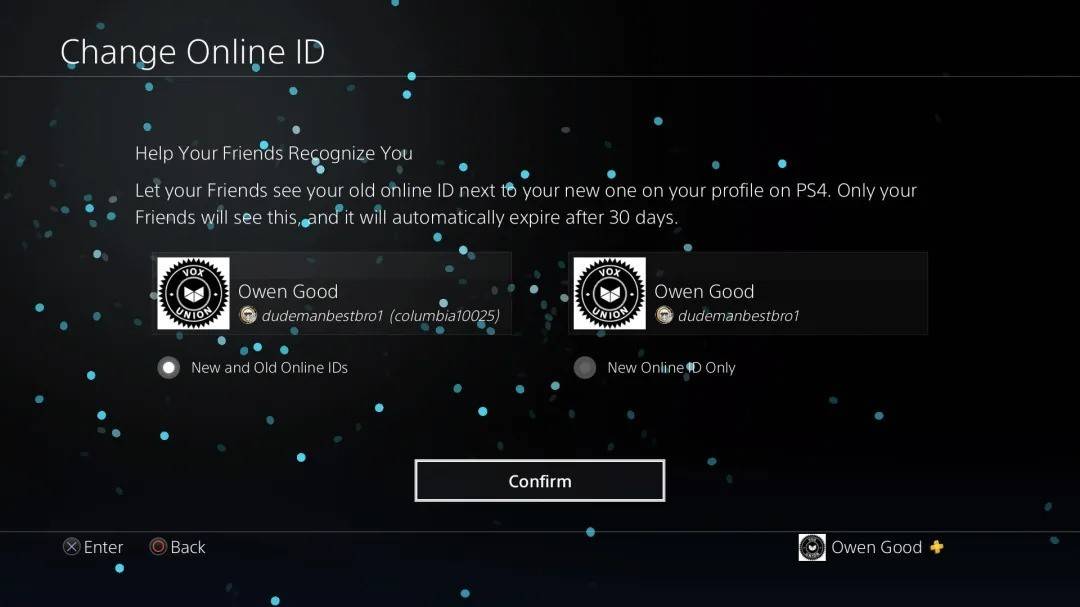 Bild: AndroidAuthority.com
Bild: AndroidAuthority.com
Wenn Crossplay aktiviert ist, wird Ihr Battletag von Battle.net stattdessen angezeigt.
Endgültige Empfehlungen
Bevor Sie Ihren Namen in *Overwatch 2 *ändern, betrachten Sie Folgendes:
- Wenn Sie auf dem PC oder mit plattformübergreifender Spielen auf der Konsole aktiviert sind, verwenden Sie die PC-Methode.
- Wenn Sie ohne Kreuzspiel auf Xbox sind, ändern Sie Ihren Namen über Gamertag -Einstellungen.
- Wenn Sie auf PlayStation ohne Kreuzspiel sind, aktualisieren Sie Ihren Namen über Ihre PSN -ID -Einstellungen.
- Denken Sie daran, Sie können Ihren Battletag einmal kostenlos ändern. Nachfolgende Änderungen erfordern eine Zahlung.
- Stellen Sie sicher, dass Ihre Battle.net -Brieftasche über genügend Mittel verfügt, wenn Sie eine bezahlte Namensänderung planen.
Durch das Verständnis dieser Details können Sie Ihren * Overwatch 2 * -Annusternamen einfach auf einen aktualisieren, der Ihre Individualität besser widerspiegelt und Ihrem sich entwickelnden Playstyle entspricht.
 Heim
Heim  Navigation
Navigation






 Neueste Artikel
Neueste Artikel

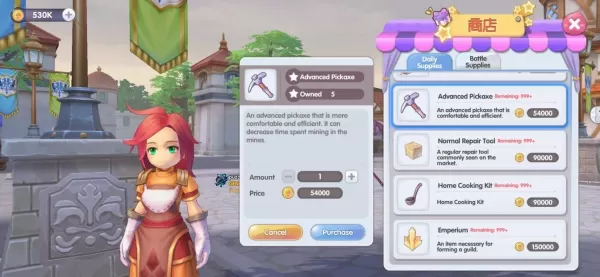








 Neueste Spiele
Neueste Spiele